ブラウザの起動
Webメールを開く
ログイン画面
送信者情報の入力(初回ログイン時のみ)
ログイン完了
ログアウト
メールの受信
メールの送信
メール作成画面
連絡先から宛先を追加する場合
ファイルの添付

ブラウザを開きます。
※ブラウザとは、ホームページを閲覧するためのソフトで、左記のアイコンのものがあります。

アドレスバー(ホームページのアドレスを入力する部分)に
フェニックスクラブから送付されている【設定内容通知書】の
【WEBメールURL】をご入力いただき、キーボードの【Enterキー】を押します。
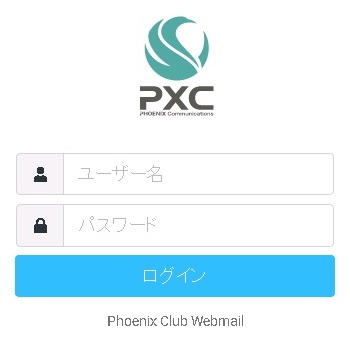
ログイン画面が表示されます。
設定内容通知書をご確認いただき
【ユーザー名:メールユーザー名】/【パスワード:メールパスワード】
を入力し【ログイン】をクリックします。
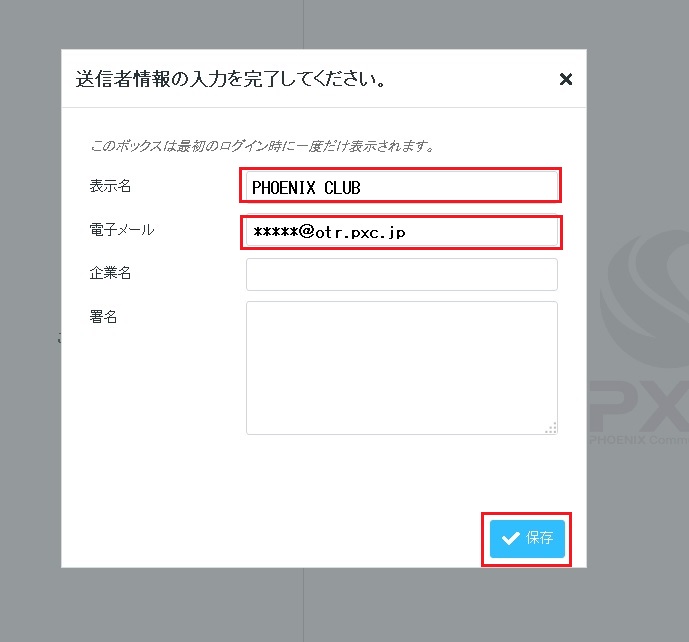
WEBメールに初めてログインされる際に、送信者情報の入力画面が表示されます。
【表示名】をご入力ください。表示名はメールを送信した時に受信者に表示されます
【電子メール】はお客様のメールアドレスをご入力ください。
【企業名】【署名】につきましても任意でご設定ください。
入力がおわりましたら【保存】をクリックします。
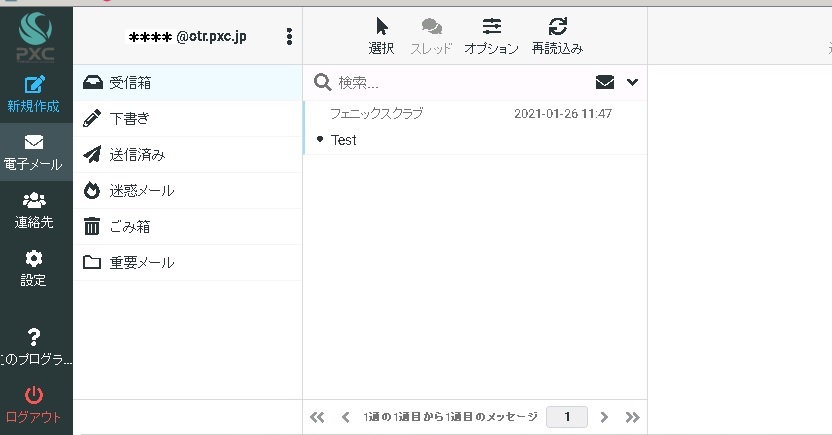
受信箱の画面が表示されたら、ログイン完了です。
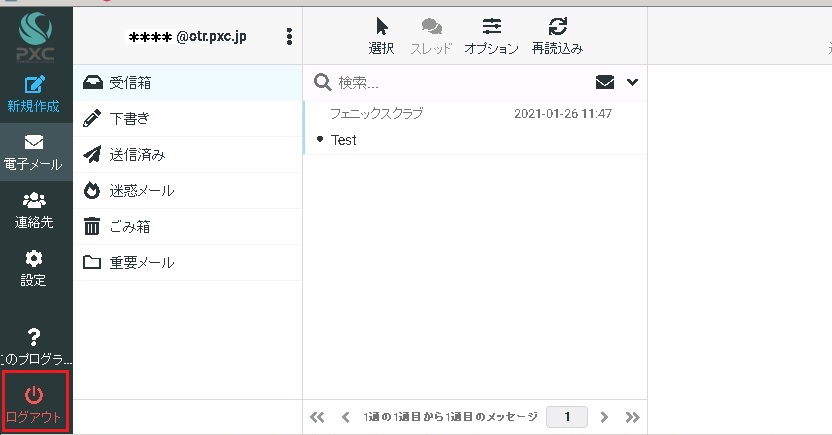
*終了するときは・・・画面の左下にある【ログアウト】をクリックすると終了します。
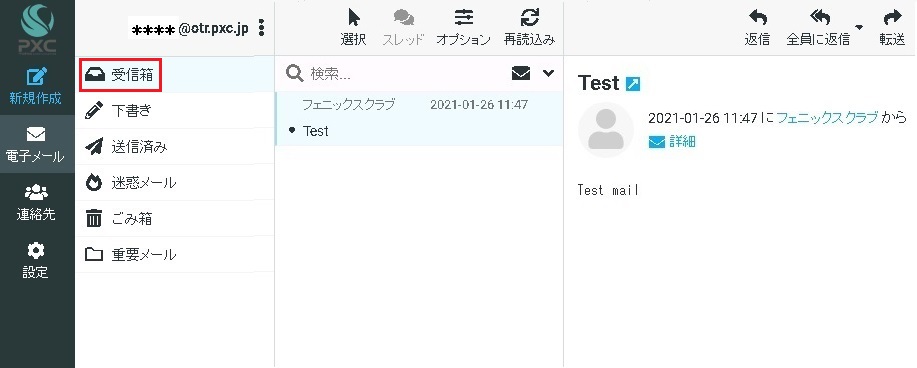
受信したメールは【受信箱】に入ります。
確認したいメールを選択すると、画面の右にプレビューで表示されます。
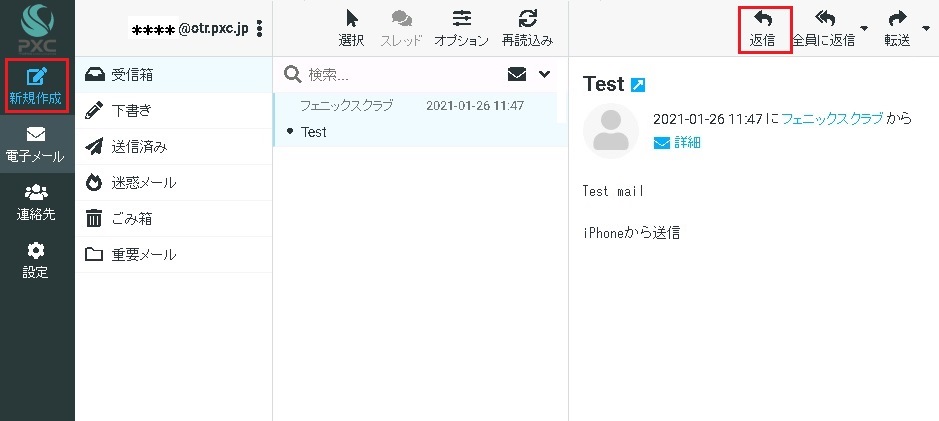
・新規作成する場合
画面左部のメニューから【新規作成】アイコンをクリックします。
・受信したメールに返信する場合
受信箱から返信したいメールを選択して、画面上部のメニューから【返信】アイコンをクリックします。
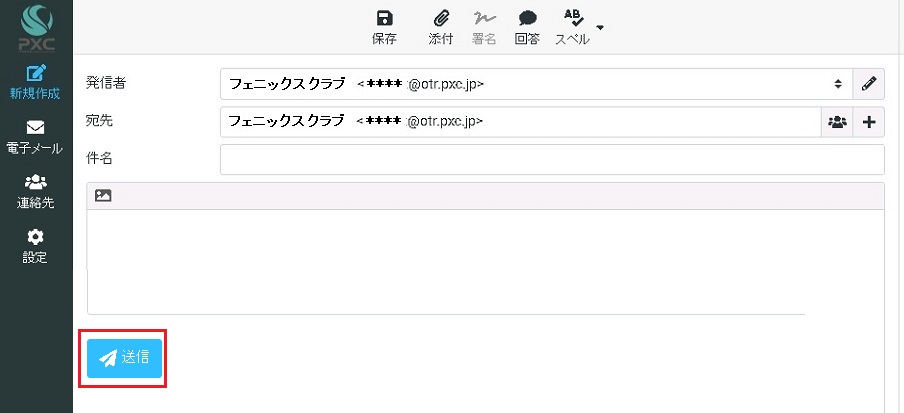
【宛先】【件名】【メール内容】などを入力後
【送信】アイコンをクリックすると送信できます。
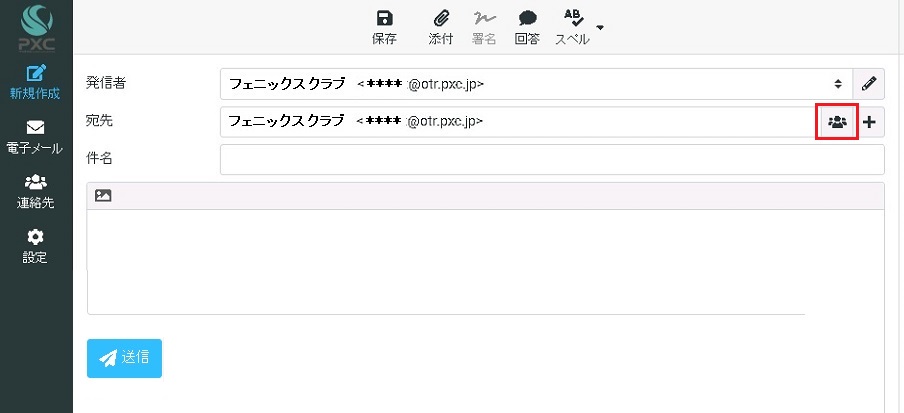
【宛先】の右部にある【連絡先を追加】アイコンから
登録済みの連絡先一覧を開いて選択してください。
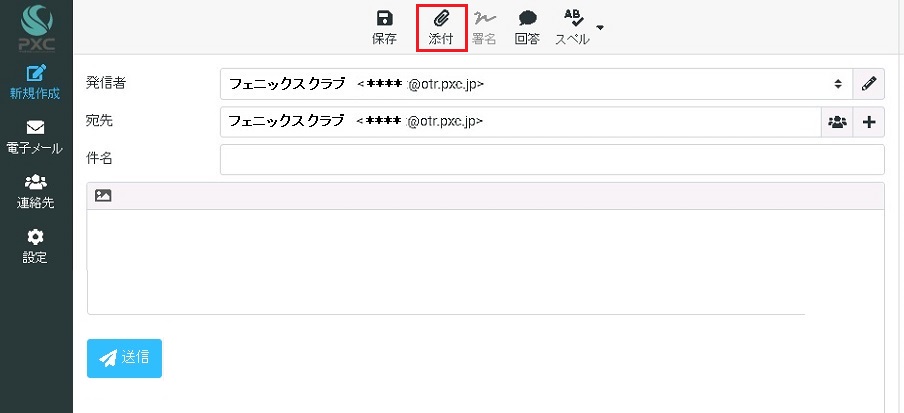
メールの作成画面で【添付】アイコンをクリックし、添付するファイルを選択すると添付されます。